苹果电脑怎么远程桌面
在 Windows 系统上,我们可以通过系统自带的远程桌面或是 QQ远程来控制对方的电脑。对于使用苹果 Mac 电脑的小伙伴来说,就没那么好操作了。苹果 Mac 系统也为我们提供了一个用于远程控制的功能,它叫住屏幕共享。这里简单介绍下怎么远程控制苹果 Mac 电脑的操作方法。
第一步、在 Mac 上设置好屏幕共享
- 01
先请在苹果 Mac 电脑上的 “系统偏好设置”窗口中打开 “共享”功能,如图所示
- 02
接着在共享窗口中的左侧点击启用 “屏幕共享”选项,如图所示
- 03
当屏幕共享功能打开以后,请点击 “电脑设置”按钮,如图所示
- 04
随后请勾选二个选项: 一、任何人都可以请求取得控制屏幕的权限; 二、 VNC 显示程序可以使用密码控制屏幕,并且设置一个连接密码
第二步、用 VNC 客户端来控制 Mac 电脑
- 01
当 Mac 上设置好了远程连接以后,接下来可以搜狗搜索 VNC Viewer 关键字,进入官方下载页面。
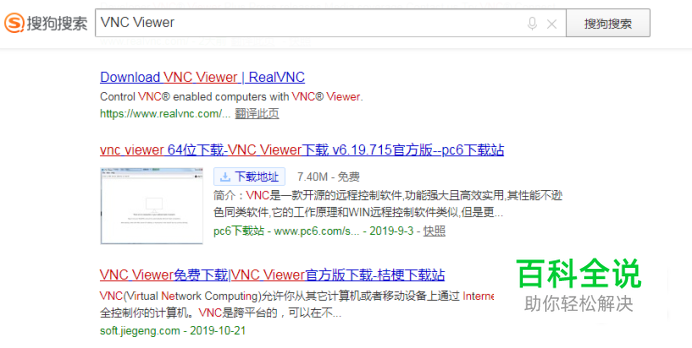
- 02
这里为什么要选择下载 VNC 客户端呢?因为 VNC 客户端支持多平台,可以在 Windows、Mac、Linux、Solaris、Aix 系统上运行,这样一来就可以在多个系统平台上来远程控制 Mac 电脑了。进入 VNC 官网,根据自己的系统来下载相应的客户端,如图所示
- 03
我这里以从 Windows 上控制 Mac 电脑为例,在 Windows 系统上打开下载好的 VNC 客户端,输入要控制的 Mac 电脑的 IP 地址,点击 Connect按钮。
- 04
随后会提示我们是否真的要连接此电脑,点击 Continue按钮继续。
- 05
接着请输入我们之前在 Mac 电脑上设置的 VNC 连接密码,如图所示
- 06
随后就可以看到 Mac 电脑的登录画面了,可以点击相应的用户,输入密码即可了。
赞 (0)

